适用于 Windows 10 的十大卸载软件(免费和付费)
10分钟读
更新

正在寻找最适合您的 Windows PC 的卸载软件? 如果是,那么这篇文章就是适合您的。 内置的微软工具经常无法正确删除程序,而优秀的第三方卸载程序可以删除所有软件痕迹。 尽管如此,它们仍然很难找到。
因此,我决定让事情变得更容易,并编制了一份最有效的删除工具列表。我测试了 15 个最受推荐的应用程序,看看它们是否值得一试。您可以在下面找到有关我的研究和测试的更多信息。
使用卸载软件的重要性
这就是为什么您应该考虑购买专用的删除工具:
- 它使卸载过程自动化。
- 它会彻底删除所有剩余文件、碎片和嵌入进程。
- 它可以防止首选项和注册表文件损坏、应用程序冲突和崩溃。
- 最好的卸载程序可以轻松删除 Windows 更新和程序。
测试过程
| 软件 | 批量卸载程序 | 支持 Win32 和 UWP 应用 | Windows 更新卸载 | 选择卸载 | 可靠性 |
| 雷沃卸载 | 有 | 有 | 有 | 有 | 5/5 |
| IOBIT卸载 | 有 | 有 | 有 | 有 | 5/5 |
| Ashampoo卸载程序 | 有 | 有 | 有 | 没有 | 5/5 |
| 绝对卸载 | 有 | 有 | 有 | 没有 | 5/5 |
| 明智的程序卸载程序 | 有 | 有 | 没有 | 没有 | 4/5 |
| 高级卸载程序 | 有 | 没有 | 没有 | 没有 | 4/5 |
| 野人卸载 | 有 | 没有 | 没有 | 没有 | 4/5 |
| ZSoft 卸载程序 | 没有 | 没有 | 没有 | 没有 | 4/5 |
| CCleaner的 | 没有 | 没有 | 没有 | 没有 | 3/5 |
| 清洁天才 | 没有 | 没有 | 没有 | 没有 | 2/5 |
我已经使用了超过 15 种卸载程序高级和免费工具来找到适用于 Windows 11 的最佳卸载程序。为此,我建立了以下参数:
- 删除三种类型的应用程序: 使用每个软件,我都尝试删除基本和复杂的独立桌面应用程序以及 Microsoft Store 应用程序。
- 批量卸载程序: 我检查过该软件是否可以一次卸载多个程序。
- 恢复点: 我已确定卸载程序在卸载时是否创建工作还原点。
- Windows 11 兼容性: 我已经在最新版本的 Windows 11 上安装并测试了它们,并检查了性能问题。
- 用户友好性: 最重要的是,我已经验证了该软件是否易于使用和导航。
最好的卸载软件是什么?
根据我的研究,以下是我推荐的 10 个适用于 PC 的卸载程序:
1. 雷沃卸载
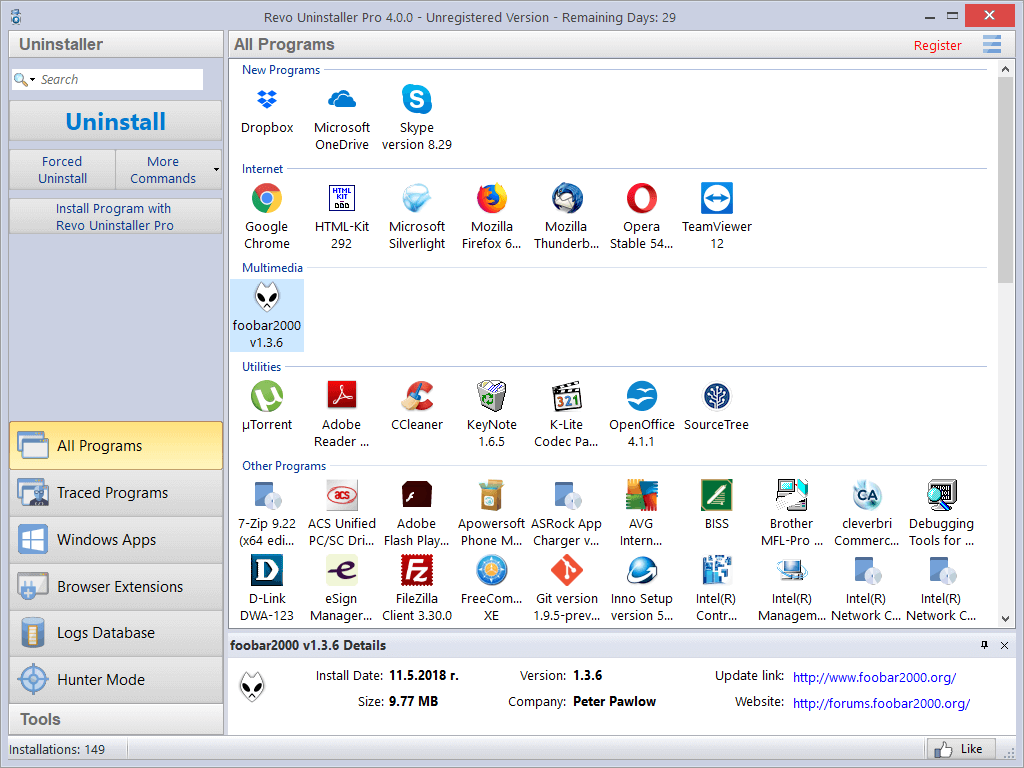
| 优点 | 缺点 |
| 1.选择卸载等有用功能 | 1. UI 可以看起来更现代一点 |
| 2. 出色的表现 | 2.它不是完全免费的 |
| 3. 适用于 Win32 和 UWP 商店应用程序 | |
| 4. 非常人性化的界面 |
雷沃卸载 是适用于 Windows 的最流行和最古老的卸载程序工具之一。 我已经使用这个程序几年了,它始终有效。
猎人模式,强大的卸载程序,垃圾清理器,不可恢复的删除以及更多功能使该工具脱颖而出。 用户界面也非常人性化。 因此,您可以轻松导航到所需的选项并执行您需要的操作。
此免费增值卸载工具会扫描并检测与您尝试从电脑中删除的程序相关的所有文件和注册表项。 它还删除了所有剩余的内容。 整个事情自动发生。
此外, 猎人模式可让您立即选择并卸载您需要的内容。
总的来说,它是一个整洁、干净、非常易于使用且强大的卸载程序。 您可以查看我们的 Revo 卸载程序评论 了解更多细节。
2. IOBIT卸载
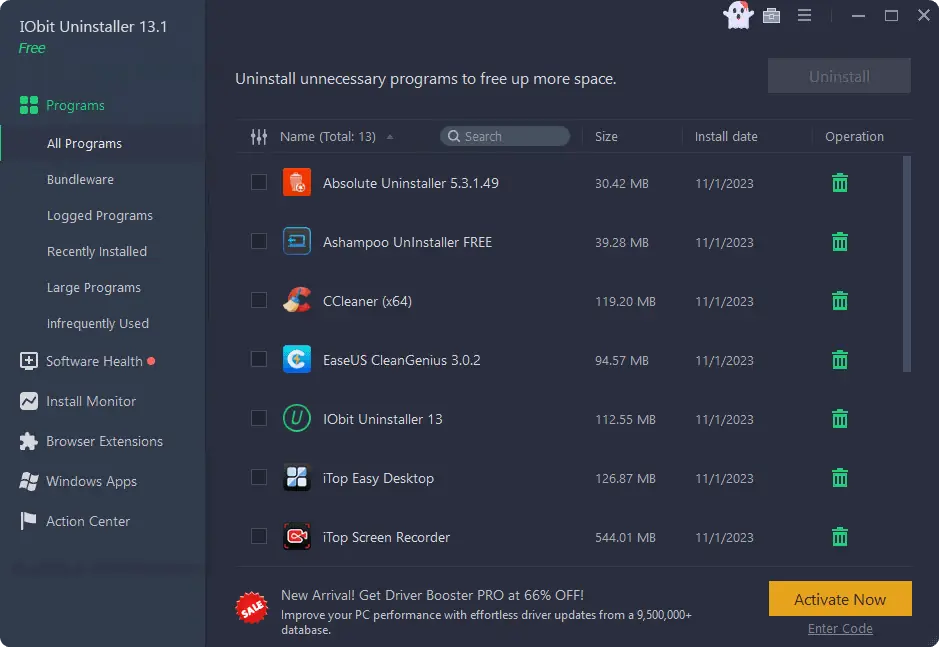
| 优点 | 缺点 |
| 1. 现代且用户友好的用户界面 | 1. 经常推荐其他 IObit 产品 |
| 2. 快速高效 | 2.一开始可能会让人不知所措 |
| 3.选择卸载、软件更新程序以及许多其他附加功能 | |
| 4.Windows更新卸载程序 |
IOBIT卸载 是一款出色的 Windows 11 卸载程序 和10。
与 Revo 不同,这个应用程序看起来非常现代。 用户界面也非常简单、干净且易于使用。
而且,它还兼具 免费和高级版本。 免费版在特性和功能方面有一些限制,但它可以满足基本用户的需求。
IObit 还提供 捆绑软件清除器, 软件健康监测, 浏览器扩展删除器,并内置 软件更新器 功能。
与 Revo 的猎人模式一样,它也有一个类似的功能,称为 轻松卸载。 另外,还有 强制卸载+ 它甚至可以删除无法以标准方式卸载的程序。它可以删除 Win32 和 UWP Store 应用程序以及 Windows 更新。
3. Ashampoo卸载程序
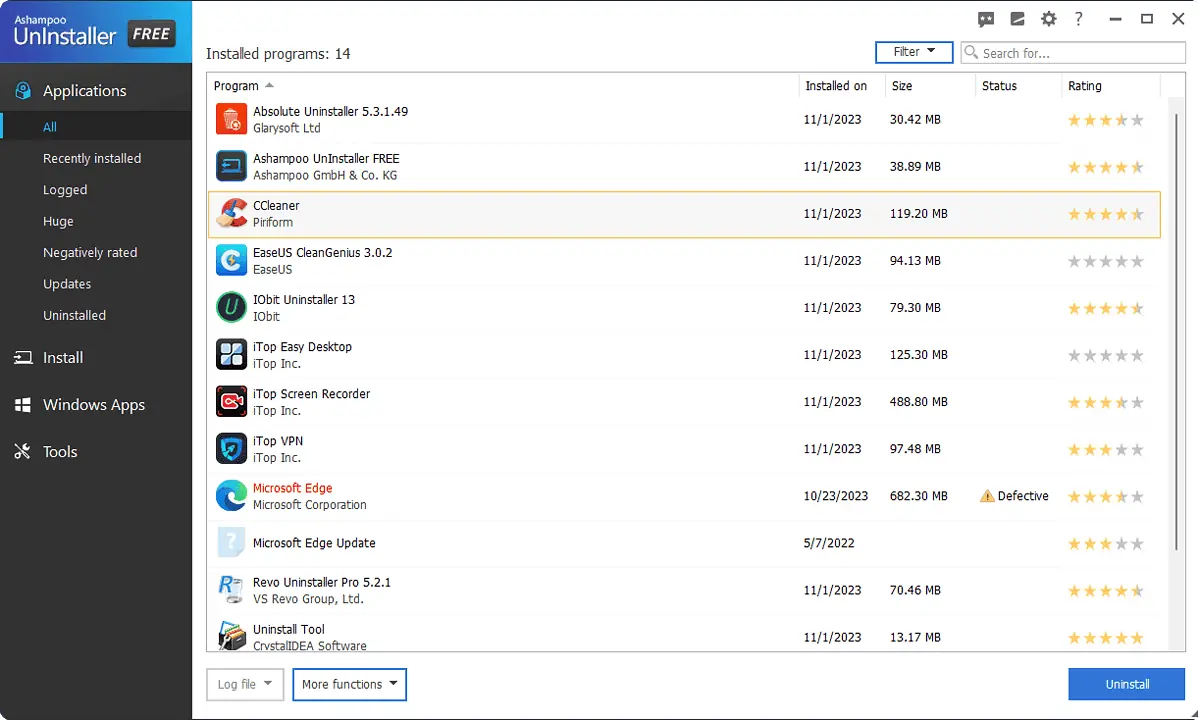
| 优点 | 缺点 |
| 1. 非常人性化的用户界面 | 1. 不包括类似选择卸载的功能 |
| 2.性能稳定 | |
| 3.许多有用的附加功能 | |
| 4.卸载顽固的Win32和UWP应用程序 |
Ashampoo卸载程序 是另一个出色的软件删除工具,它同时提供 免费和付费版本。 与 Revo 和 IObit 一样,它提供了广泛的有用功能。
Ashampoo 允许您删除 Windows 和 Win32 应用程序、浏览器扩展、插件等。此外,它还提供其他工具,例如 驱动器清洁剂, 注册表优化器, 文件刮水器等等。
我在测试期间没有发现重大缺点。 然而,它 没有选择卸载功能 就像Revo的猎人模式一样。
总的来说,任何具有基本计算机知识的人都可以使用该软件,因为它的用户界面简单简约。 查找并使用您想要的选项非常简单。
4. 绝对卸载
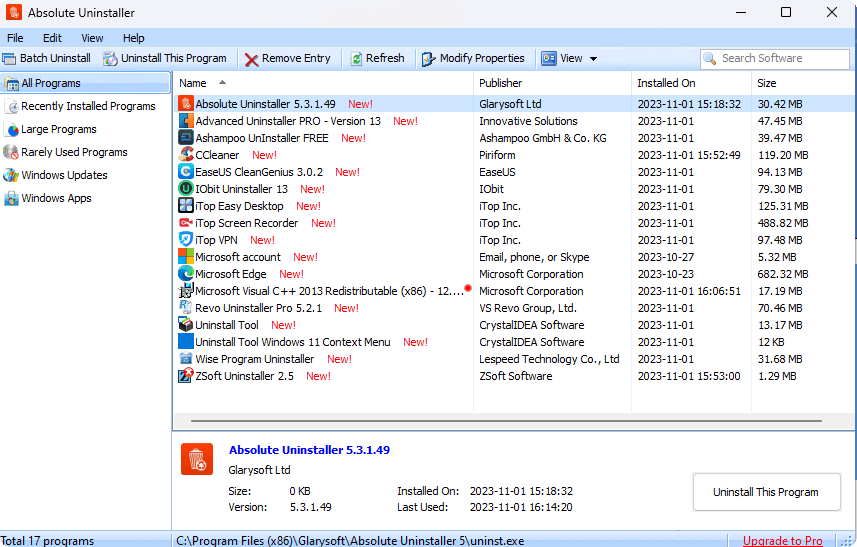
| 优点 | 缺点 |
| 1. 根据程序的安装日期、大小和用途对程序进行分组 | 1.没有选择卸载功能 |
| 2.修复无效条目 | 2.有时会有点慢 |
| 3.卸载Win32和UWP商店应用程序 | |
| 4.卸载Windows更新 | |
| 5. 干净简单的用户界面 |
Glarysoft 的绝对卸载程序 是一款适用于 Windows 操作系统的出色软件删除工具。 该应用程序附带 免费和付费选项。
除了基本的程序卸载功能之外,它还提供了一些非常有用的功能。 Absolute Uninstaller将您电脑上的应用程序分为不同的类别,如最近安装的、大型程序、罕见使用的程序等。它还可以彻底删除一些程序,以更有效地节省磁盘空间。
当我在 PC 上使用它时,我发现最有用的功能是 Windows 更新卸载程序, MS Store 应用程序删除器及 批量卸载。 但是,它没有类似选择卸载的工具。
尽管如此,最好的功能之一是 自动修复无效条目。 如果您之前卸载了任何程序,但仍然可以在程序列表中看到它们,则此工具将解决此问题。
5. 明智的程序卸载程序
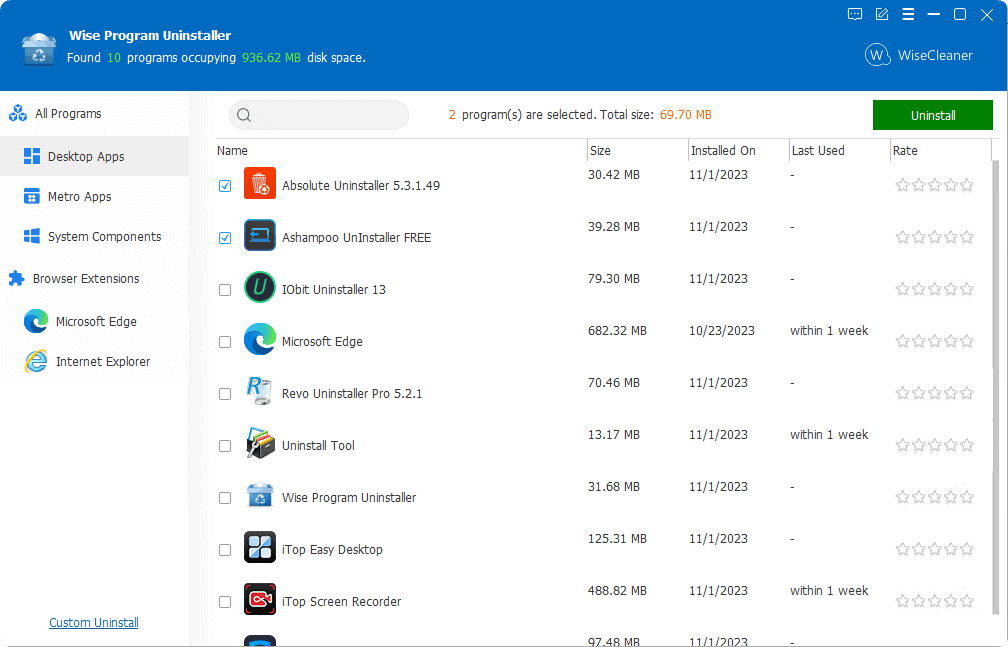
| 优点 | 缺点 |
| 1.完全免费 | 1.没有高级版本意味着无法解锁更多炫酷功能 |
| 2.可以一次卸载多个程序 | |
| 3.同时支持Win32和UWP商店应用程序 | |
| 4. 干净、现代的用户界面 |
明智的程序卸载程序 经常被认为是最好的免费卸载程序。此工具没有高级版本。另一方面,Wise Cleaner 是一款付费 电脑优化工具,但两者不应该混淆。
考虑到它是免费的并且有些基本,这是一个不错的选择。 你可以 一次删除多个程序,这意味着它支持批量删除功能。
Wise Uninstaller 适用于桌面和商店应用程序。 您还可以用它来 卸载浏览器扩展和附加组件. 还可以自动 创建系统还原点.
此外,我立即注意到它简单的用户界面和现代的氛围。 尽管如此,它并不是功能最丰富的工具,但它的工作做得很好。
6. 高级卸载程序专业版
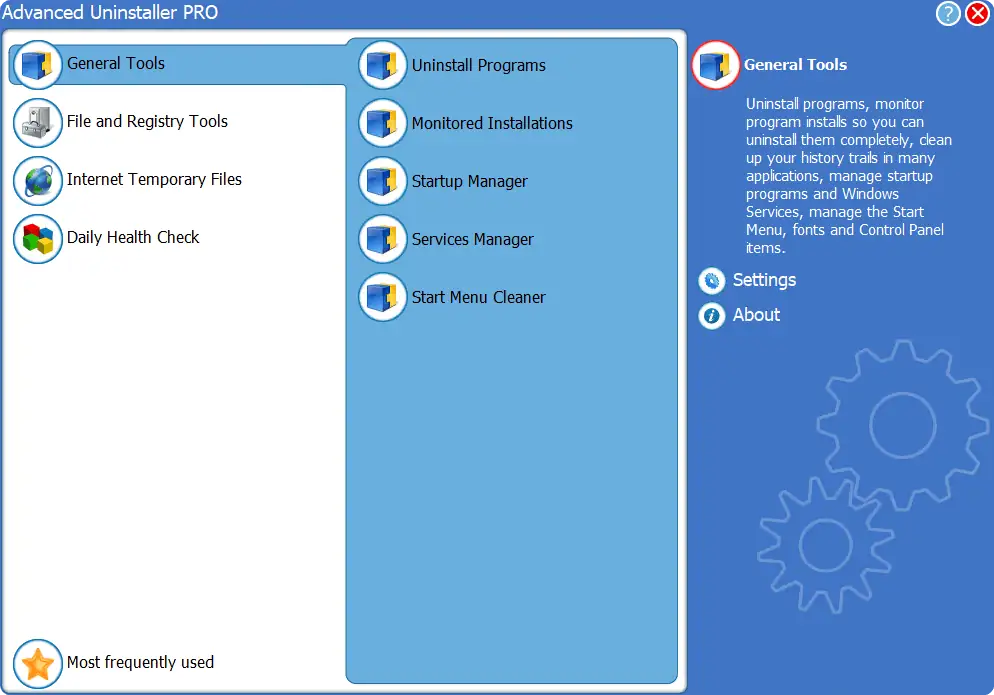
| 优点 | 缺点 |
| 1. 大量功能,包括一些强大的功能 | 1.没有猎人模式等功能 |
| 2。 很棒的表演 | 2. 不适用于 Microsoft Store 应用 |
| 3.卸载浏览器安装的网络应用程序 | 3. UI看起来过时了 |
| 4. 本质上非常简单和最小化 |
如果您正在寻找一个简单但功能强大的应用程序, 高级卸载程序专业版 脱颖而出,成为一个绝佳的选择。 基本版本是完全免费的。 但您可以升级以获得额外的功能。
即使免费版本也包含额外的功能,例如 启动管理器, 开始菜单清理器, 服务管理器, 重复文件修复程序, 注册表清理等等。
高级版本扩展了优惠 启动病毒检测, 应用程序剩余文件等清洁工具。
总而言之,它在大多数方面对我来说都工作得很好。 我必须承认,对于任何普通用户来说,这是一个不错的选择。 然而,更现代的用户界面和选择卸载功能可能会使其成为首选。 它也是 无法删除 Microsoft Store 应用。
7. 野人卸载
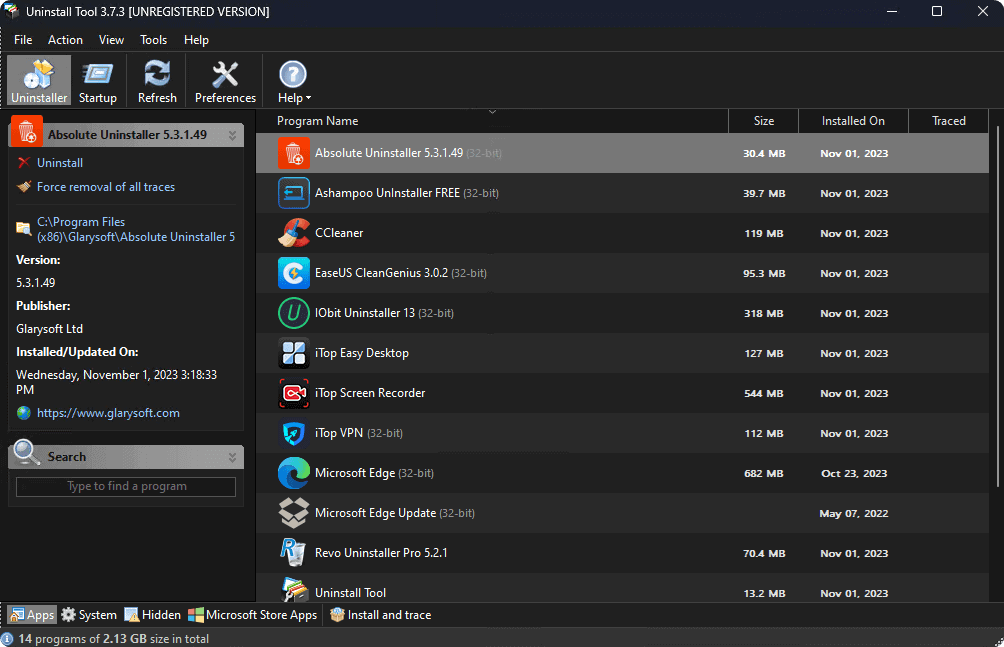
| 优点 | 缺点 |
| 1. 简单、最小化 | 1. 功能有限 |
| 2.可以删除Win32和UWP商店应用程序 | |
| 3.批量卸载程序 |
如果你想要一个非常简单但功能强大的 免费 软件卸载,试试 野人卸载。 它还具有具有额外优点的专业版本。
您可以完全卸载 Win32 和 Windows 应用商店应用程序。 整个过程只需点击几下。
除了主要的卸载功能外,您还可以 管理启动项、强制卸载顽固程序、跟踪程序、一次删除多个服务等等。
我在我的 Windows 11 PC 上使用过它,它的简单性给我留下了深刻的印象。 表演很棒。 但是,与其他最好的卸载软件相比, 它的功能数量有限.
8. ZSoft 卸载程序
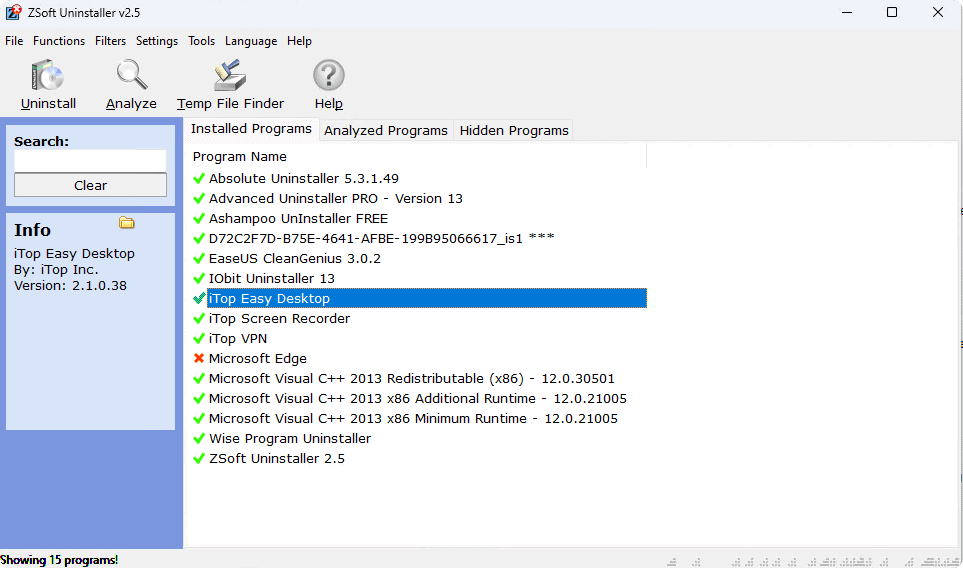
| 优点 | 缺点 |
| 1. 轻量级软件 | 1. UI很简单,但看起来太旧了 |
| 2。 稳定 | 2. 不支持批量卸载 |
| 3.可以分析安装并查找临时文件 | 3.无还原点 |
ZSoft 卸载程序 is 免费软件 您可以使用它来彻底删除 PC 中的所有程序。 这个应用程序是 非常简单和轻便 即使对低端电脑也没有压力。
除了基本的卸载功能外,它还具有 临时文件查找器 和 分析安装 工具。
在我的测试过程中,由于非常平庸和老式的用户界面,我并没有完全印象深刻。 它很容易使用,但看起来不太令人愉快。
此外,没有批量卸载程序,也不会创建还原点。 对于那些拥有一台非常旧的电脑的人来说,它仍然是一个值得的选择 使用旧版本的 Windows。
9. CCleaner的
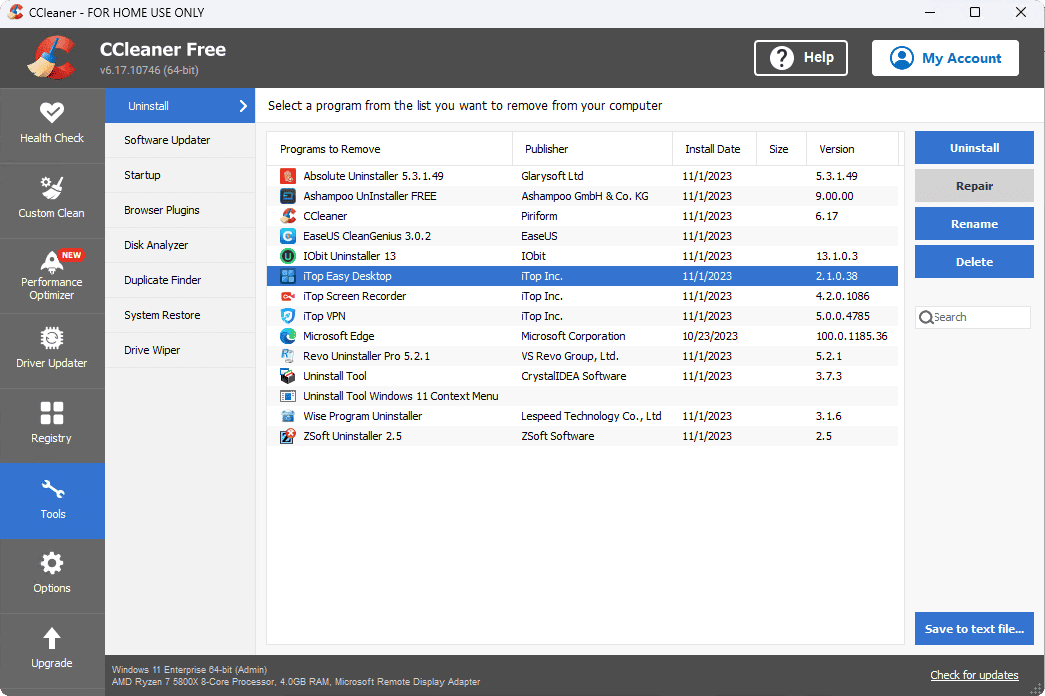
| 优点 | 缺点 |
| 1.稳定可靠 | 1.它不是专用的卸载程序 |
| 2.许多附加功能 | 2.没有批量卸载选项 |
| 3.界面整洁干净 | 3.无强制卸载程序 |
CCleaner的 是最受欢迎的之一 电脑优化软件,但它还有卸载功能。 虽然它很基本,但它可以完成工作。
我是 CCleaner 的长期用户,并且已经多次使用过它的软件删除工具。 它还具有有价值的功能,例如 启动管理器, 浏览器插件管理器, 重复的Finder及 “系统还原”.
然而,由于它不是专门的删除工具,你会错过一些有用的选项,例如 批量卸载程序 和 强制卸载程序.
10. 清洁天才
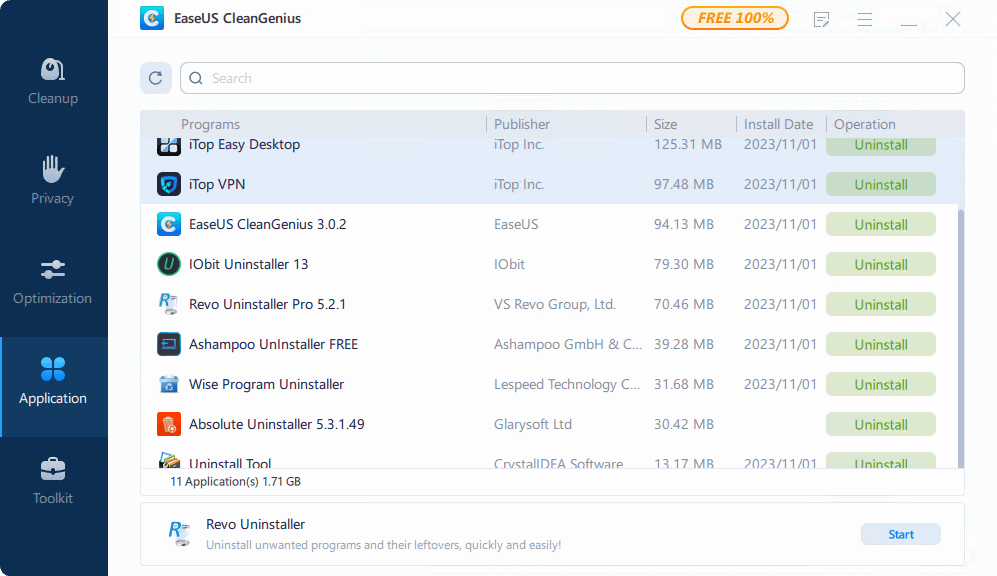
| 优点 | 缺点 |
| 1.免费软件 | 1. 不支持批量卸载 |
| 2. 附带一些有用的隐私和清理功能 | 2.删除应用程序时不创建还原点 |
| 3. 推荐不同类型供应商的其他产品 |
易我清洁天才 是一个 免费程序卸载程序 具有额外功能 喜欢 清理、隐私保护、优化等等。但是,它们都没有高级工具那么强大。
卸载功能也非常基本。 它 不支持批量卸载, 例如。 尽管如此,它仍然可靠地完成了这项工作。
此外,在我的一些测试中,该应用程序有点缓慢。 总的来说,它最大的优势是 它完全免费且易于使用,如果有些限制的话。
如何手动卸载软件?
您还可以从 PC 手动卸载程序。 不过,如果您这样做,可能会留下一些剩菜。
只需按以下步骤操作:
- 媒体 Win + I 在键盘上打开 Windows设置.
- 导航 应用 然后去 已安装的应用.
- 点击 三个水平点 在您要删除的程序旁边,然后单击 卸载.
- 按照屏幕上的步骤完成该过程。
- 如果需要,请重新启动您的电脑。
卸载后,您应该访问该程序的文件夹和其他可能的位置,看看是否还剩下任何东西。 如果有的话,你应该 去除剩菜.
综合考虑,IObit 和 Revo Uninstaller 凭借“选择卸载”功能脱颖而出。不过,根据您的需求,您可能会发现更简单的应用程序更适合您。
希望此列表能帮助您找到最适合您的卸载程序软件。 如果您使用过这些工具,请随时在下面的评论中分享您的经验!

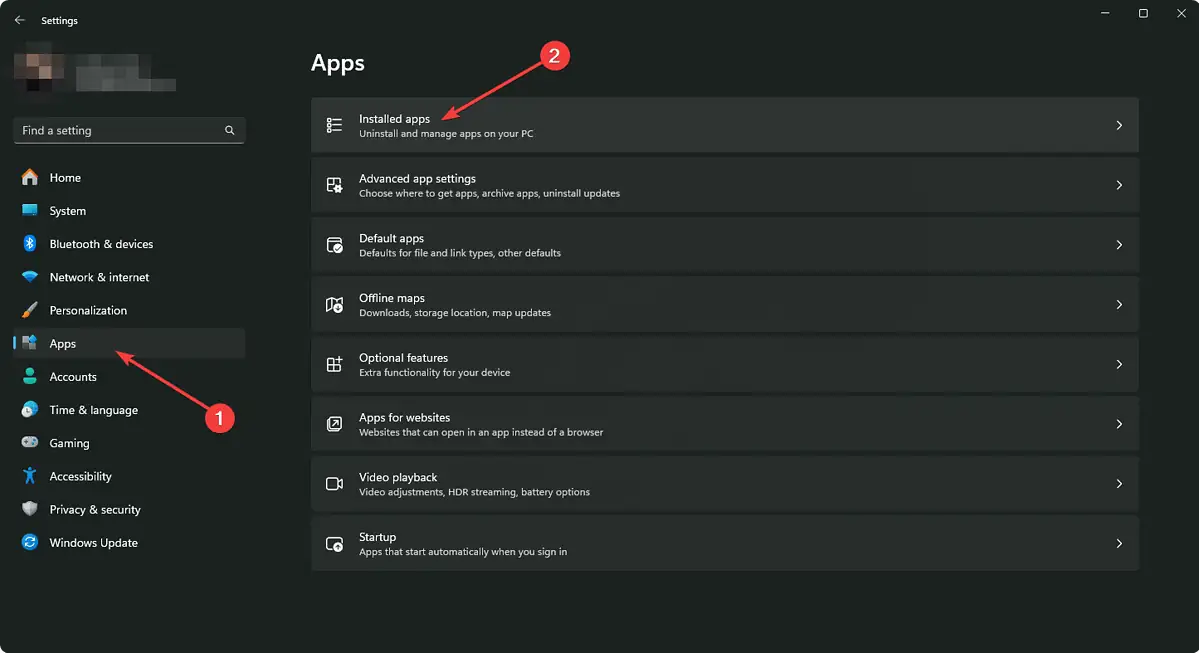
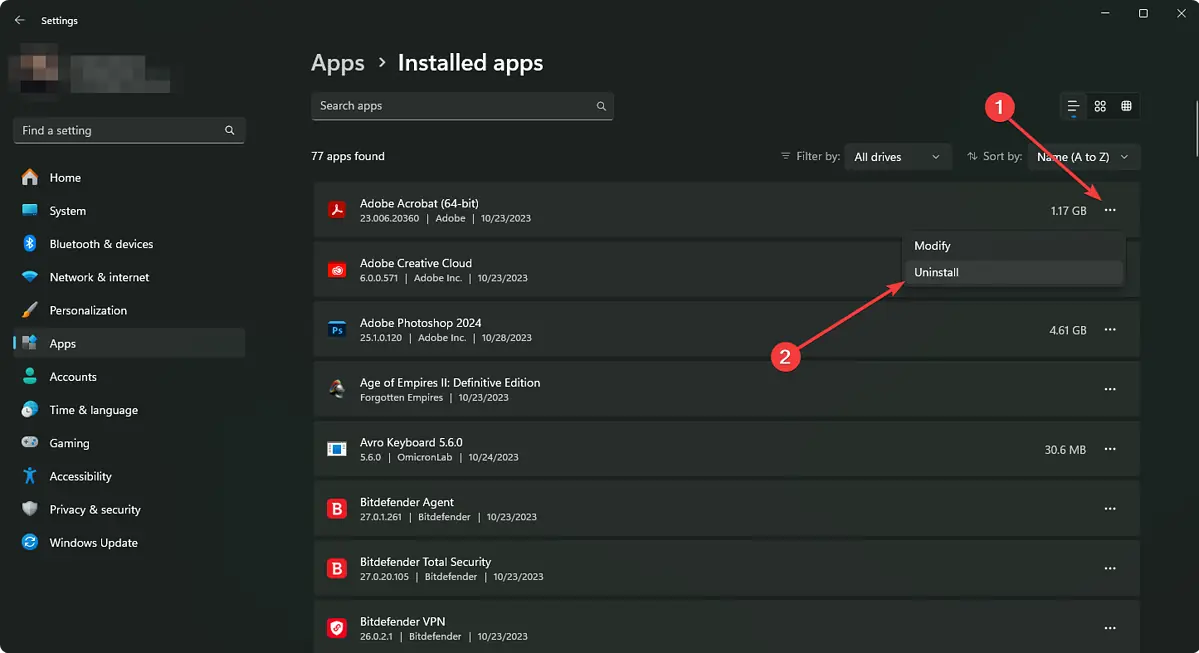
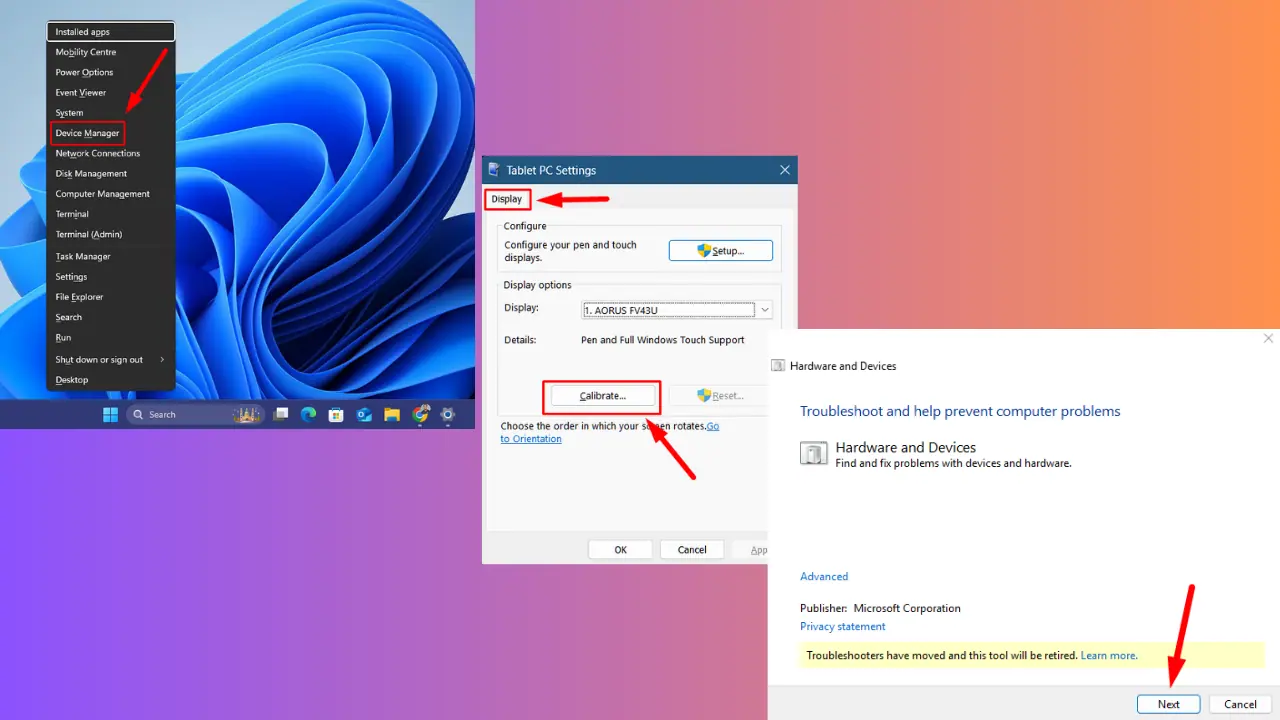







用户论坛
0消息